SAPビジネスワークフロー-開始と終了
ワークフローは手動で開始することもできますが、 possible agentsそれに割り当てられます。可能性のあるエージェントは、タスクを開始し、関連する作業項目を実行することを許可されたユーザーとして知られています。作業項目の可能なエージェントはタスク定義で定義されており、可能なエージェントがないと、ダイアログを使用してタスクを実行または開始することはできません。
SAPワークフローのインポートパラメータにデータが含まれている場合は、手動で開始でき、トリガーイベントを含むワークフローが含まれます。
次のスクリーンショットに示すように、Tコード「SWUI」と「SWUS」を使用できます。これらのトランザクションでは、定義済みのSAPワークフローをトリガーすることができます。
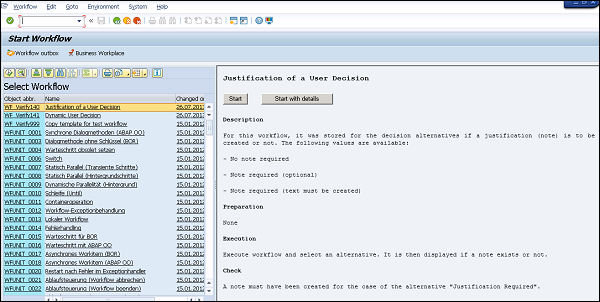
左からワークフローを選択し、オプション-[開始]または[詳細から開始]を使用できます。右側には、ワークフローの詳細が表示されます。[開始]をクリックすると、次のステップは決定ステップに入ります。
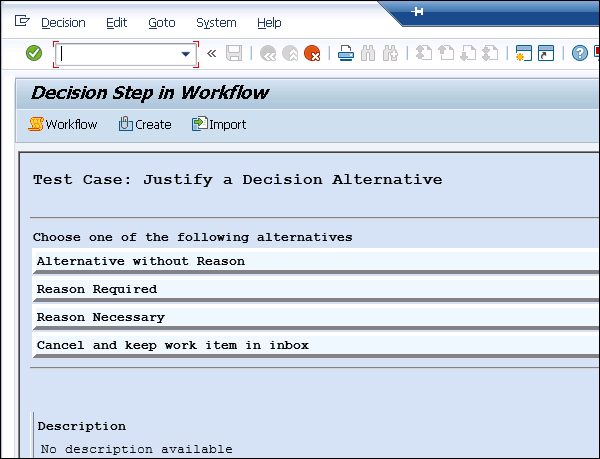
Tコード:SWUS(ワークフローのテスト)
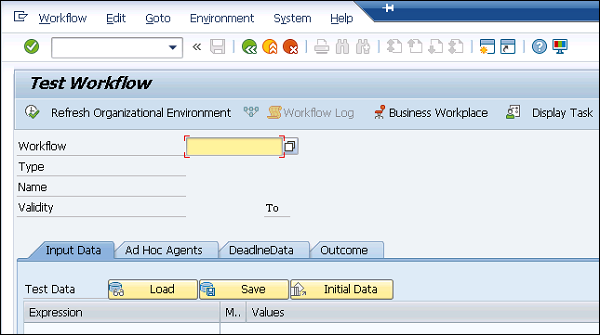
両方のトランザクションからビジネスワークプレイスにナビゲートできます。
ワークフローを手動で開始するには、SAP Business Workplace(Tコード:SBWP)に移動する必要があります。SAPシステムでは、Business Workplaceは、ビジネスプロセスを実行するために使用される作業領域であり、WebブラウザやアプリケーションではなくSAPGUIを介してアクセスされます。マネージャーが受信トレイで受信したすべての要求は、ワークアイテムと呼ばれます。
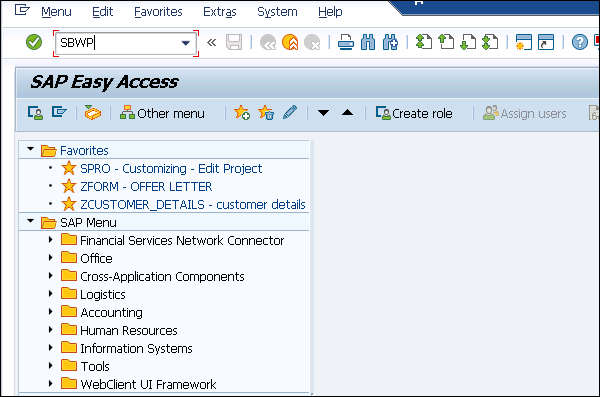
SAPワークフローを開始するための画面には、2つの部分があることに注意してください。左側にエージェントを定義できるすべてのワークフローがあり、右側に選択したワークフローの詳細が表示されます。
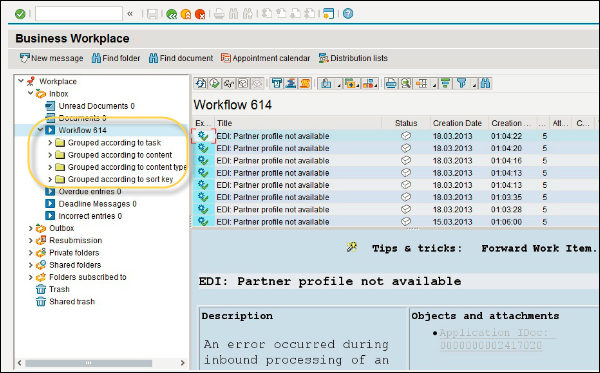
ワークフローを開始するには、ワークフローを選択して
ワークフローを開始するときに、メモ、期限、添付ファイルなどの情報を追加することもできます。次のタブページがあります-
プロパティ
このタブでは、ワークフローの優先度を定義できます。フラグを設定するオプションもあります-「受信トレイで開始されたワークフローのフラグを作成する」。このオプションは、ワークフローを手動で開始すると、受信ボックスにワークアイテムを取得します。
このフラグは、ワークフローが終了すると自動的に削除されることに注意してください。
開始時のページメモ
ここで作成したメモは、添付ファイルとしてワークフローに追加されます。
ページ0添付ファイル
これを使用して、添付ファイルを作成、表示、インポート、および削除できます。
機能StartWorkflowを使用するには、Office→StartWorkflowに移動する必要があります。
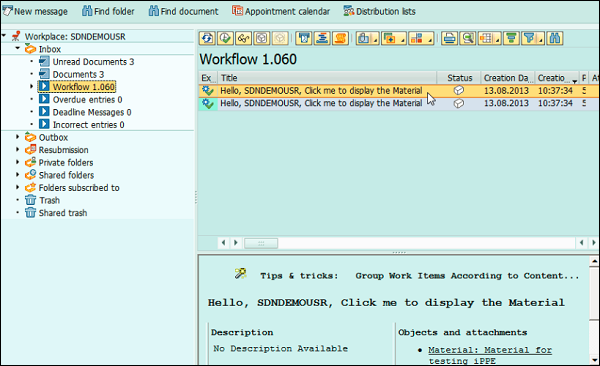
[ツール]→[ビジネスワークフロー]→[開発]→[ランタイムツール]-> [ワークフローの開始]に移動することもできます。
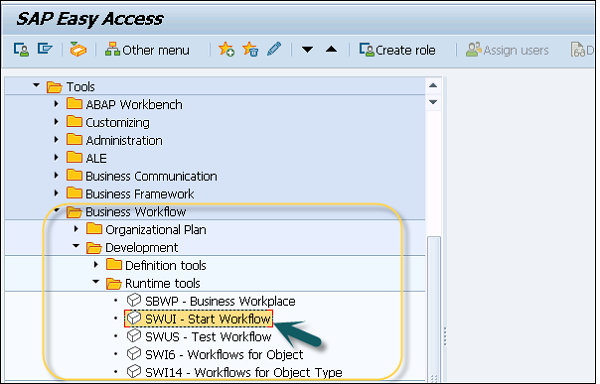
ワークフローの開始条件
ワークフローの開始時に条件を追加することもできます。これは、イベントのトリガーによって開始されるワークフローに対して定義できます。開始条件を設定すると、ワークフローの開始はイベントだけでなく、この追加条件にも依存することを意味します。

特定のワークフローを選択するために使用できる次の選択基準があります-
開始条件
これを使用して、ワークフローに定義された特定の開始条件の名前の検索を実行できます。
ビジネスオブジェクト
このオプションは、特定のオブジェクトタイプを使用して開始条件のあるワークフローの検索を実行するために使用されます。
イベント
このオプションでは、選択したオブジェクトタイプのすべてのイベントがあり、トリガーイベントを選択できるため、ワークフローにリンクされています。
ワークフロー
これは、開始条件を使用してワークフローを直接検索するために使用されます。